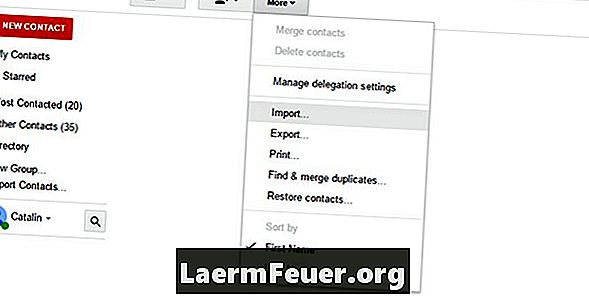
Conţinut
Gmail acceptă importarea fișierelor VCF (vCard). Acest tip de fișiere conține unul sau mai multe contacte în informațiile dvs. Puteți exporta contacte în format VCF la diverse aplicații, inclusiv Microsoft Outlook, Mozilla Thunderbird, Apple Mail și chiar și alte conturi Gmail. Gmail va stoca informațiile despre fișier în panoul de contacte. Nu acceptă importul anumitor tipuri de informații pe care un VCF le poate avea, cum ar fi formatul textului bogat, atașamentele și listele de distribuție.
instrucțiuni de ghidare
-
Faceți clic pe linkul "Persoane de contact" din colțul din stânga sus al paginii Gmail.
-
Faceți clic pe butonul "Mai multe acțiuni" de deasupra listei de contacte care apare și dați clic pe "Importați".
-
Faceți clic pe butonul "Selectați fișierul" din fereastra de import, navigați la locul unde este instalat fișierul VCF pe computer și faceți dublu clic pe el.
-
Faceți clic pe caseta de selectare din dreapta opțiunii "Adăugați și aceste persoane de contact" dacă doriți să adăugați persoane de contact din fișierul importat într-un grup de persoane de contact din Gmail. dați clic pe caseta din dreapta casetei de selectare și faceți clic pe numele unui grup de persoane de contact pentru ao selecta.
-
Faceți clic pe butonul "Importați".
-
Citiți mesajele despre procesul de import care vor fi afișate și faceți clic pe "OK".
sfaturi
- Puteți exporta contacte din contul dvs. Gmail făcând clic pe opțiunea "Export" după ce faceți clic pe butonul "Mai multe acțiuni".